Izgatottan várod a ChatGPT-t, az OpenAI által kifejlesztett forradalmi Mesterséges intelligencia (AI) chatbotot? Ha regisztrál egy ChatGPT-fiókra, akkor kihasználhatja ennek a hihetetlen nyelvi modellnek az erejét, és felfedezheti a benne rejlő végtelen lehetőségeket.
Ha azonban segítségre van szüksége a regisztrációs folyamat során, ne aggódjon! Ebben a cikkben megvizsgálunk néhány gyakori problémát, amelyekkel a felhasználók szembesülnek, és számos javítást kínálunk, amelyekkel gyorsan elindulhat, ha azt látja, hogy „jelenleg nem érhető el a regisztráció”, vagy más olyan probléma jelenik meg, amely megakadályozza a ChatGPT bejelentkezési oldalának használatát vagy elérését.
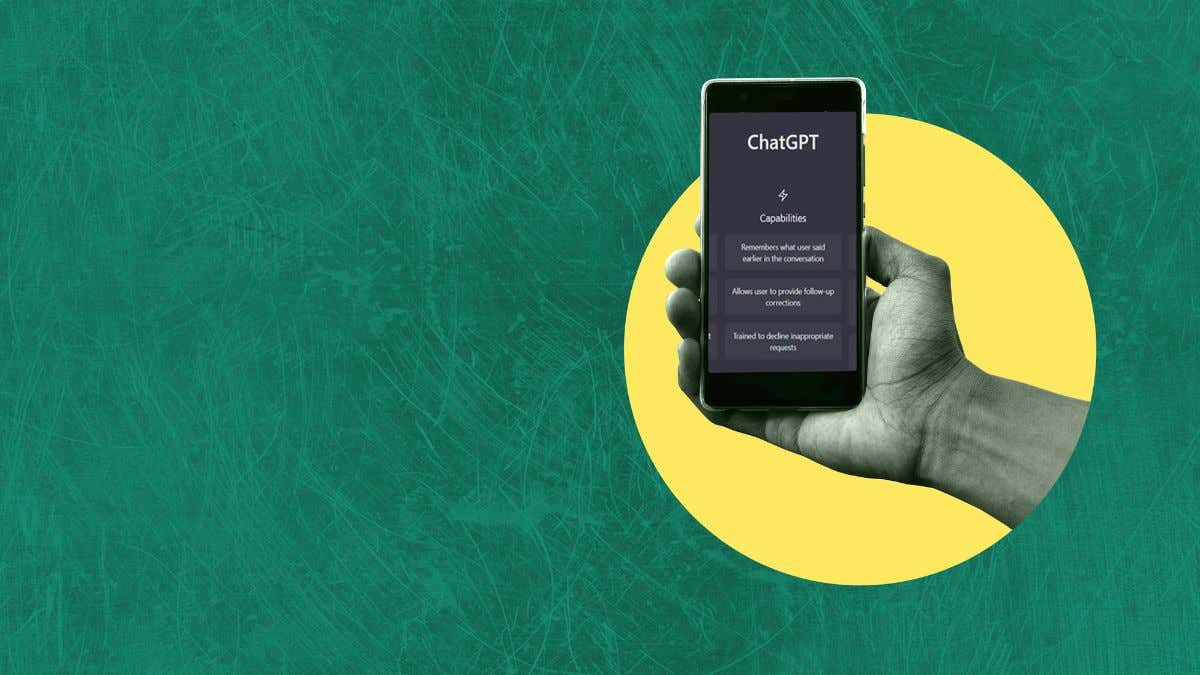
1. Ellenőrizze az internetkapcsolatot
Mielőtt bármilyen műszaki probléma megoldana, fontos, hogy az internetkapcsolat stabil legyen. A gyenge vagy szaggatott kapcsolat hibákhoz vezethet a regisztrációs folyamat során.
Kezdje a fizikai beállítás vizsgálatával. Győződjön meg arról, hogy a modemet és az útválasztót összekötő összes kábel megfelelően be van dugva. A laza vagy hibás kapcsolat időszakos kiesést vagy gyenge jelet okozhat, ami megzavarja az internet megbízható elérését. Szánjon egy kis időt annak biztosítására is, hogy a Wi-Fi router megfelelően be legyen kapcsolva és megfelelően működik. Tekintse meg a kézikönyvet, hogy megtudja, hogyan nézzenek ki a visszajelző lámpák, ha minden normális.

Ha Wi-Fi-n keresztül csatlakozik az internethez, értékelje a jelerősséget és a router közelségét. Minél távolabb van az útválasztótól, annál gyengébb lehet a jel, ami csatlakozási problémákhoz vezethet. Hasonlóképpen, a régebbi épületek falában lévő tárgyak vagy fémcsövek is képesek rádiójeleket küldeni. Próbáljon közelebb menni az útválasztóhoz, vagy fontolja meg Wi-Fi hálózati bővítő használatát, hogy megerősítse a jelet otthonában vagy munkahelyén.
Ezután hajtsa végre a modem és az útválasztó gyors újraindítását. Kapcsolja ki őket, várjon néhány másodpercet, majd kapcsolja be újra. A hálózati berendezés újraindítása megoldhatja az átmeneti hibákat, és frissítheti az eszköz és az internetszolgáltató közötti kapcsolatot.
Ha továbbra is azt gyanítja, hogy az általános kapcsolattal lehet a probléma, tekintse meg az internetkapcsolati problémák hibaelhárítása című útmutatónkat.
2. Törölje a böngésző gyorsítótárát a ChatGPT-regisztráció javításához
A böngésző gyorsítótárának törlése gyors és egyszerű módja számos webalapú probléma megoldásának. Bár a Google Chrome-ra fogunk összpontosítani, az általános koncepció a legtöbb böngészőre vonatkozik..
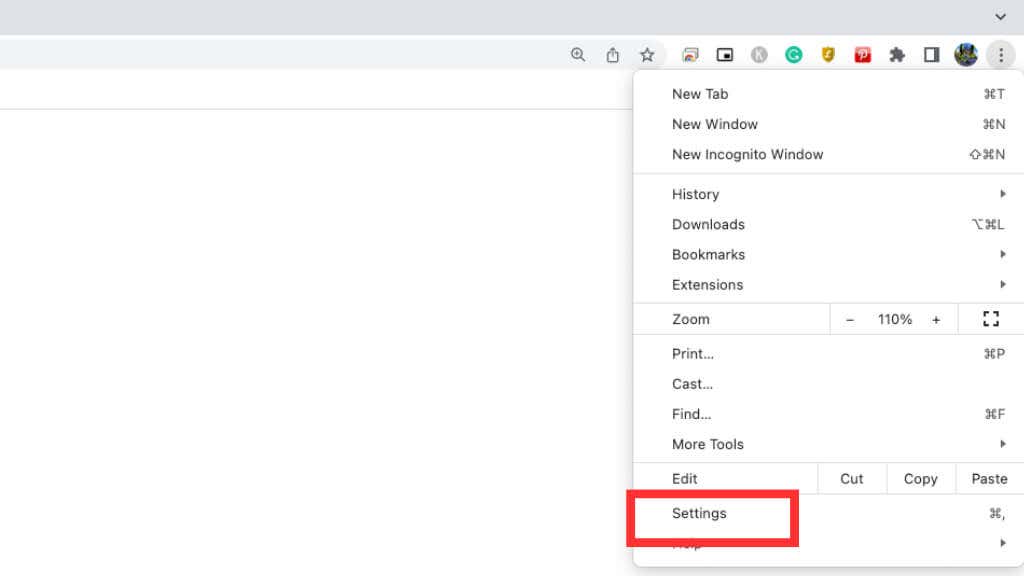
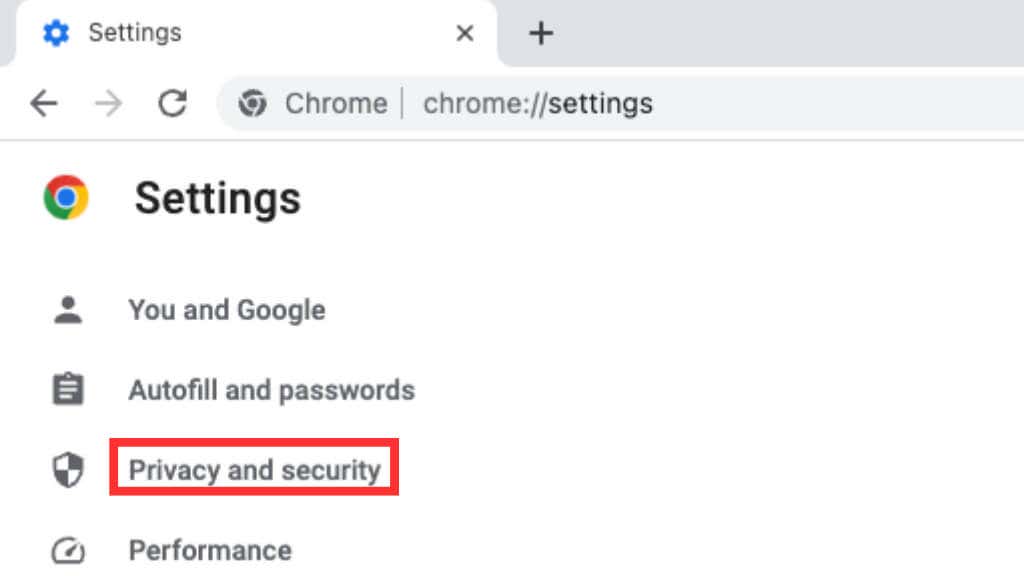
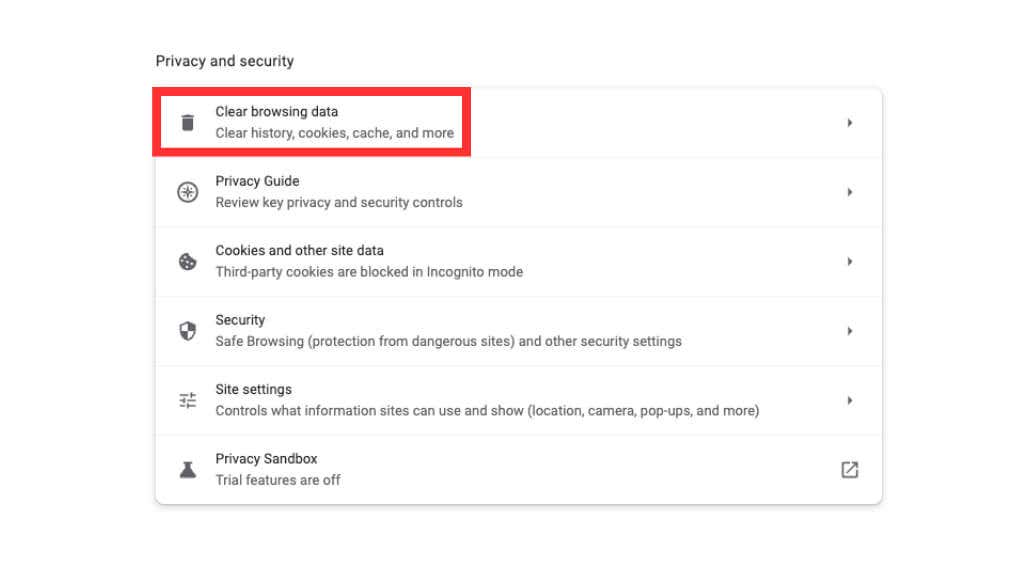
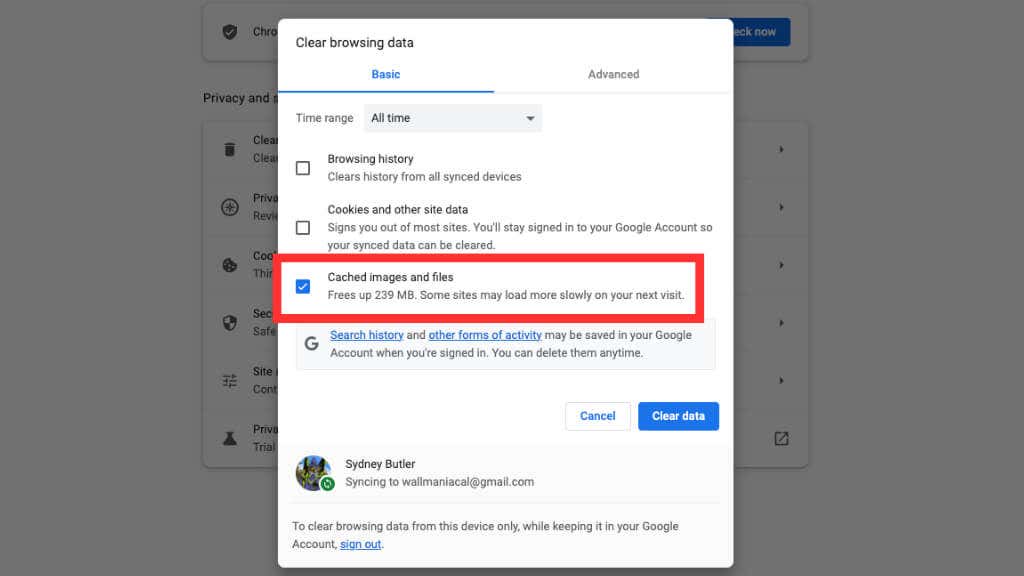
Ne feledje, hogy ezek a lépések kissé eltérhetnek a böngészőtől függően, de az általános koncepció ugyanaz marad.
3. Próbáljon ki egy másik böngészőt
Ha a böngésző gyorsítótárának törlése nem működik, érdemes egy másik böngészővel próbálkozni. A böngészőknek egyedi sajátosságai lehetnek, amelyek megzavarhatják a regisztrációs folyamatot. Az olyan népszerű alternatívák, mint a Mozilla Firefox vagy a Microsoft Edge, kiváló választási lehetőséget kínálnak.
4. Használja az inkognitómódot
A bejelentkezési problémák elhárítása során az inkognitómód segítségével azonosíthatja, hogy a probléma a böngésző kiterjesztések beállításában vagy beállításaiban van-e. A következőképpen nyithat meg inkognitóablakokat különböző böngészőkben:

Miután inkognitómódba került, próbáljon meg újra regisztrálni a ChatGPT-re. Ha inkognitómódban működik, a böngészőbővítmények letiltása vagy a szokásos böngészési mód beállításainak módosítása megoldhatja a problémát..
Ne feledje, hogy az inkognitó mód nem rejti el az Ön tartózkodási helyét, így nem használhatja a regisztrációt akadályozó földrajzi korlátozások megkerülésére.
5. Vegye figyelembe a csúcsidő
tCsúcsidőben a ChatGPT-szerverek nagy forgalmat tapasztalhatnak, ami szerverhibákhoz és a regisztrációs folyamat átmeneti elérhetetlenségéhez vezethet. Ha ilyen hibákat tapasztal, próbálkozzon újra később, amikor a szerver terhelése valószínűleg alacsonyabb lesz.
A csúcsidő általában azoknak az időszakoknak felel meg, amikor sok felhasználó aktívan kapcsolatba lép a ChatGPT-vel. Ezek a csúcsok bizonyos órákban, a hét napjain, vagy akár a szolgáltatás iránti fokozott érdeklődést felkeltő eseményekre vagy bejelentésekre reagálva jelentkezhetnek. A kihasználtság ezen megugrásai során a szerverek túlterheltté válhatnak, ami késéseket, időtúllépéseket vagy szerverhibákat okozhat a ChatGPT-re való regisztráció során.
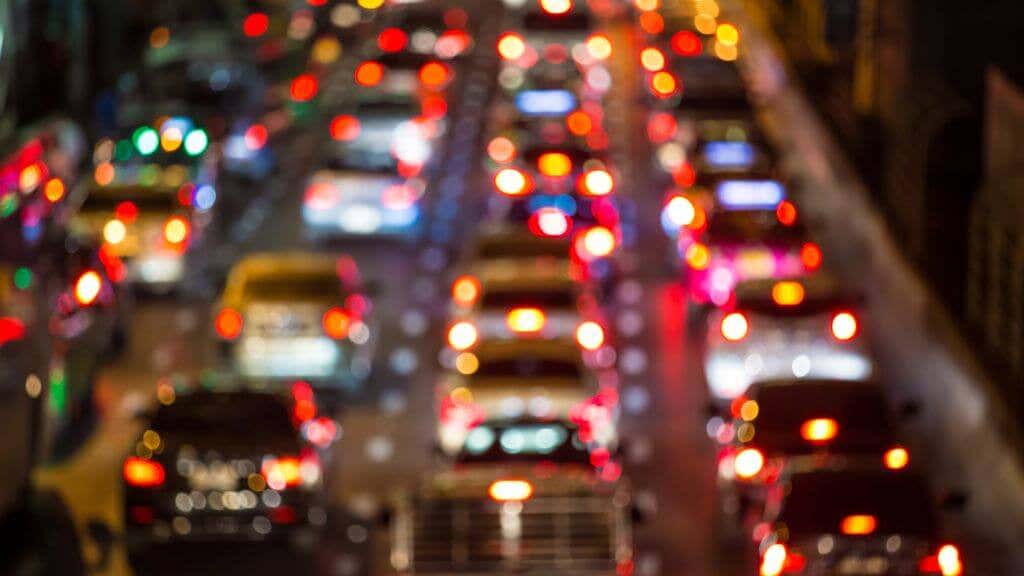
Ha nem tudsz feliratkozni, és folyamatosan kikerülsz egy nem válaszoló oldalról, vagy akár hibaüzenetet is kapsz, akkor túl sokan próbálnak egyszerre belépni a ChatGPT-be. Bármikor áttérhet a hivatalos OpenAI állapotoldal oldalára, ahol megmutatja, hogy a ChatGPT szolgáltatásban vannak-e kiesések vagy sem.
Ne feledje az időzónákat is; az elérni kívánt szerverek egy másik időzónában lehetnek, így a csúcsidőket olyan órákra tolja el, amelyek szokatlannak tűnhetnek.
6. Lépjen kapcsolatba az ügyfélszolgálattal
Ha kimerítette az előző lehetőségeket, és nem tud regisztrálni, itt az ideje, hogy vegye fel a kapcsolatot a következővel: Az OpenAI támogató csapata. Dedikált támogatási rendszerük van, amely segíti a felhasználókat a technikai problémákkal szemben. További útmutatásért látogasson el az OpenAI webhelyére, vagy lépjen kapcsolatba közvetlenül az ügyfélszolgálati csapattal.
Ne felejtse el dokumentálni az útközben tapasztalt hibaüzeneteket vagy problémákat. A képernyőkép készítése különösen hasznos lehet, ha felveszi a kapcsolatot az ügyfélszolgálattal, vagy online kér segítséget. Konkrét adatok megadásával lehetővé teszi mások számára, hogy hatékonyabban segítsenek Önnek.
7. Próbálja ki egy másik eszközről
Ha egy adott eszközön, például Windows PC-n vagy iPhone-on próbál regisztrálni a ChatGPT szolgáltatásra, próbáljon meg másik eszközre váltani. Néha kompatibilitási problémák merülhetnek fel az eszközspecifikus konfigurációk miatt. Ha másik eszközről vagy operációs rendszerről regisztrál, megkerülheti ezeket az akadályokat.

A cikk írásakor létezik egy hivatalos ChatGPT iPhone-alkalmazás (az Android még mindig érkezik), amelyet a regisztrációhoz is használhat. Csak válassza a „Regisztráció e-mail-címmel” lehetőséget az OpenAI-fiók létrehozásához. Ez megoldás lehet, ha magának a webhelynek olyan problémája van, amely nem kapcsolódik semmilyen háttér-regisztrációs folyamathoz..
8. Vegyük fontolóra a VPN
-tA regionális korlátozások vagy a hálózati konfigurációk néha megzavarhatják a regisztrációs folyamatot. A virtuális magánhálózat (VPN) segíthet megkerülni ezeket a korlátozásokat azáltal, hogy az internetes forgalmat egy másik helyre irányítja. Válasszon egy megbízható VPN-szolgáltatást, csatlakozzon egy másik szerverhelyhez, majd próbáljon meg regisztrálni a ChatGPT-re.
Ne feledje, hogy továbbra is érvényes telefonszámra van szüksége a hitelesítéshez a regisztrációhoz, és ha a ChatGPT Plus szolgáltatást szeretné használni, akkor érvényes fizetési módra is szüksége lesz. Ha ezek közül bármelyik másik régióból származik, mint ahová beállította a VPN-t, előfordulhat, hogy nem működik.
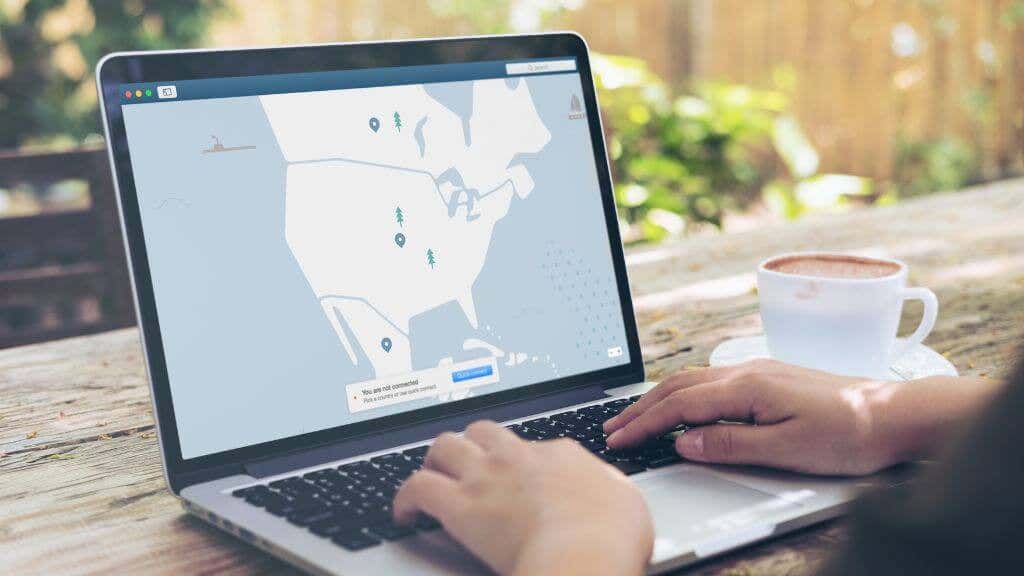
A jelen pillanatban a ChatGPT tiltott a következő országokban: Afganisztán, Fehéroroszország, Burundi, Közép-afrikai Köztársaság, Kína, Kuba, Kongói Demokratikus Köztársaság, Egyiptom, Eritrea, Etiópia, Hongkong, Irán, Olaszország, Líbia, Mianmar , Észak-Korea, Oroszország, Szomália, Dél-Szudán, Szudán, Szíria, Venezuela és Jemen.
Több ország követheti a példát, vagy egyesek, amelyek jelenleg tiltják az AI-eszközt, módosíthatják törvényeiket vagy politikai döntéseiket a tiltás feloldása érdekében. Figyelmeztetés: ha olyan országban fér hozzá a ChatGPT-hez, ahol az törvényileg tiltott, komoly bajba kerülhet.
9. Fedezze fel a ChatGPT alternatíváit
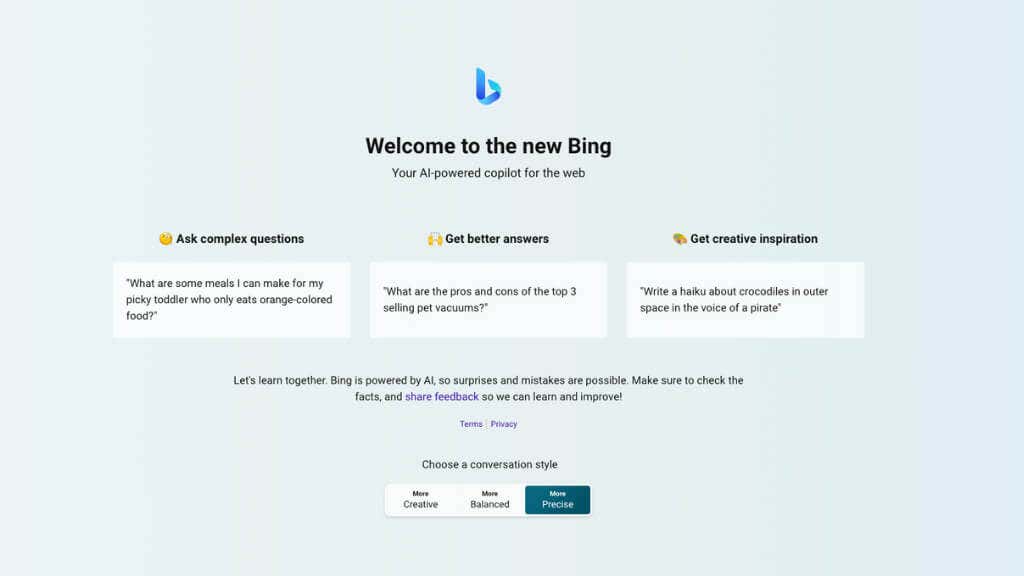
Ha minden más nem sikerül, és továbbra is hozzáférhet a ChatGPT-hez, fontolja meg az alternatív AI chatbot platformok felfedezését. Míg a ChatGPT egy lenyűgöző nyelvi modell, más lehetőségek is rendelkezésre állnak, mint például a DALNOK, GPT-4, a Bing AI vagy a mesterséges intelligencia alapú eszközök, amelyeket olyan cégek biztosítanak, mint az Amazon vagy az Apple. Ezek az alternatívák hasonló funkciókat kínálhatnak, és segíthetnek elérni céljait..